Comment configurer la notification de rupture de stock de Magento 2 (3 étapes simples)
Publié: 2022-05-04Il est important d'informer les clients des produits épuisés lorsqu'ils accèdent à votre page de marchandise. Les détaillants sur la plate-forme Magento peuvent utiliser la notification de rupture de stock Magento 2 ou l'alerte produit Magento 2 pour alerter l'inventaire des produits. La notification de rupture de stock rend les clients satisfaits du service du magasin et leur fait gagner du temps d'attente pour vos produits. Il aide également l'administrateur à mesurer la consommation de produits et les besoins des clients.
Magento Out of Stock Notification a un thème facile à utiliser. Voici 3 étapes simples pour ajuster les paramètres de notification de rupture de stock de Magento 2 .
- 3 étapes pour configurer la notification de rupture de stock de Magento 2
- Alertes produit Magento 2
- Types d'alertes produit
- Comment configurer les alertes produit Magento 2
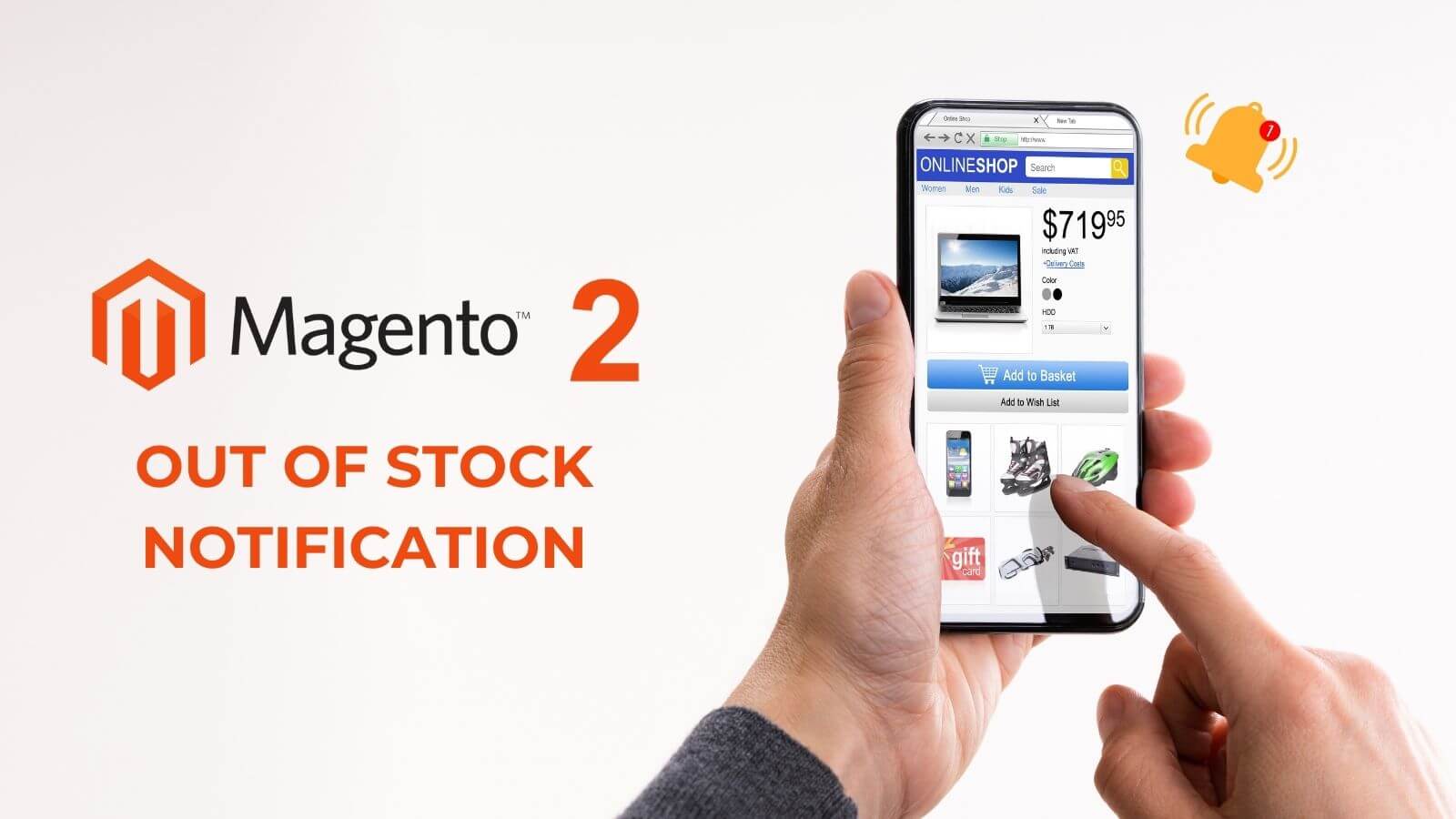
3 étapes pour configurer la notification de rupture de stock de Magento 2
Étape 1 : Ouvrir la fenêtre de configuration
- Dans la barre d'outils d'administration, cliquez sur Boutiques
- Dans le menu Paramètres, cliquez sur Configuration
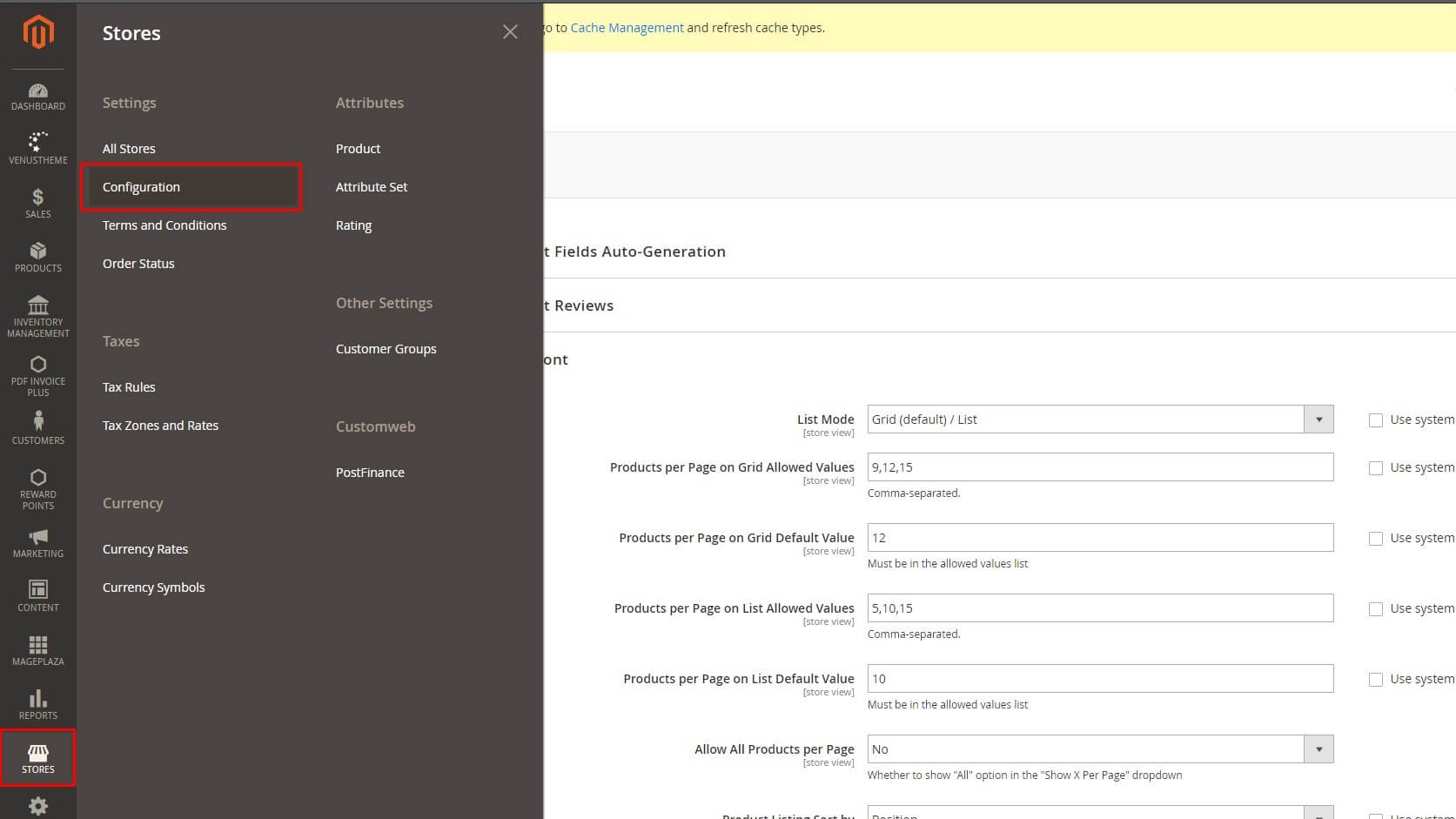
Fenêtre de configuration
Étape 2 : Activer l' affichage des produits en rupture de stock
- Dans la fenêtre de configuration, cliquez sur Catalogue > sélectionnez Inventaire dans la barre latérale
- Accéder aux options d'achat d'actions
- À Afficher les produits en rupture de stock, sélectionnez Oui
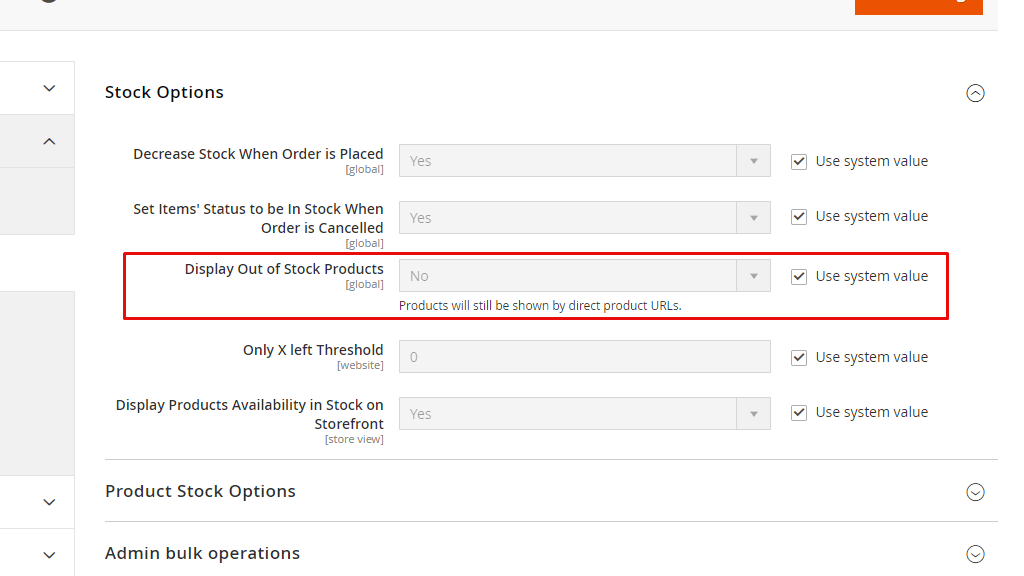
Les options d'achat d'actions
Étape 3 : terminer le processus
Dans le coin supérieur droit, cliquez sur Enregistrer la configuration pour terminer.
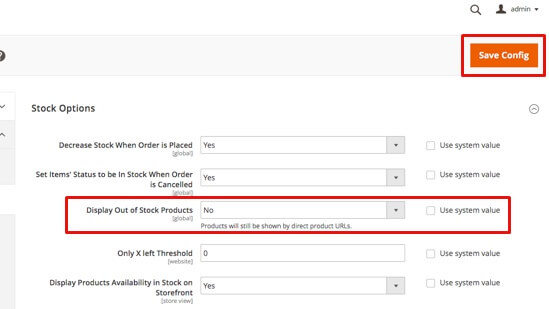
Processus complet
Alertes produit Magento 2
1. Types d'alertes produit
Après avoir modifié les paramètres de notification de rupture de stock de Magento 2 , les clients peuvent voir le stock à l'écran. Pour maintenir les relations avec les clients, vous devez configurer Product Alert. Cette fonction donne 2 types d'e-mails d'alerte : les alertes de changement de prix et les alertes de stock . Le paramètre d'alerte produit peut vous aider à rappeler votre marque aux clients, à entretenir des relations avec eux et à augmenter les ventes.
Pour chaque type d'alerte, l'administrateur peut spécifier qui peut s'abonner, puis sélectionner le modèle d'e-mail approprié.
Alertes de changement de prix
Lorsque les alertes de changement de prix sont activées , un lien M'avertir lorsque le prix baisse s'affiche sur toutes les pages de produits. Les clients peuvent cliquer sur le lien pour définir les alertes produit. Cela signifie que chaque fois que les produits font l'objet d'une offre spéciale, les personnes qui se sont abonnées reçoivent une alerte par e-mail.
Alertes en stock
L'alerte en stock est présentée par Prévenez-moi lorsque ce produit est en stock pour les produits en rupture de stock. Les clients peuvent cliquer sur le lien pour définir l'alerte. Lorsque le produit est de nouveau en stock, ils reçoivent une notification par e-mail indiquant que le produit est disponible.

Alerte produit avec alerte de changement de prix et alerte en stock

2. Comment configurer les alertes produit Magento 2
Étape 1 : Dans la barre d' outils d'administration , accédez à Magasins > Configuration.
Étape 2 : Dans la fenêtre Configuration , cliquez sur Catalogue et sélectionnez Catalogue en dessous.
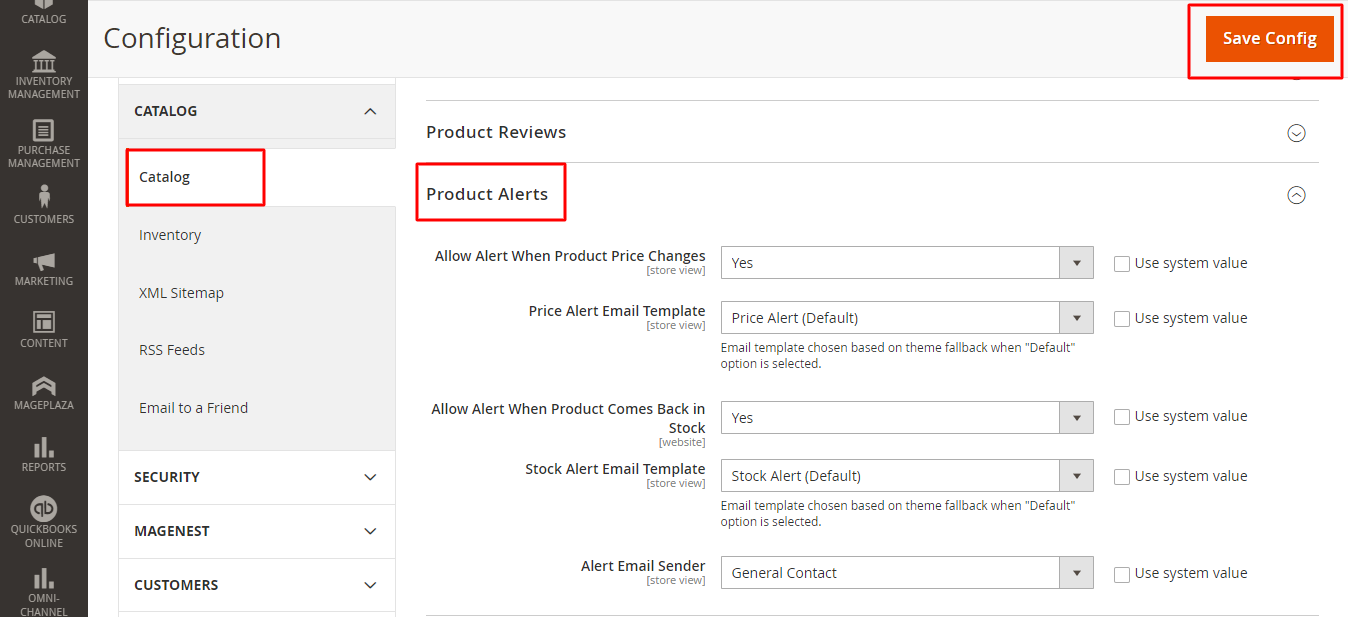
Étape 3 : Accédez à la section Alertes produit et suivez les instructions ci-dessous :
- Dans Autoriser l'alerte lorsque le produit revient en stock, définissez Oui pour envoyer une notification aux clients lorsque les produits épuisés redeviennent disponibles.
- Dans Modèle d'e-mail d'alerte de stock , choisissez le modèle que vous souhaitez envoyer au client en tant que notification en stock.
- Dans Autoriser l'alerte lorsque le prix du produit change , définissez Oui pour envoyer une notification aux clients lorsque le changement de prix est en promotion.
- Dans Modèle d'e-mail d'alerte de prix , choisissez le modèle que vous souhaitez utiliser pour la notification d'alerte de prix.
- Dans Alert Email Sender , choisissez le contact du magasin que vous souhaitez utiliser comme expéditeur de l'alerte par e-mail. Vous avez le choix entre 3 types d'e-mails :
- Contact général,
- Commercial,
- Service client.
Étape 4 : Une fois terminé, cliquez sur Enregistrer la configuration dans le coin supérieur droit.
2.1. Personnalisez les modèles d'e-mails d'alertes produit Magento 2
Dans Modèle d'e- mail d'alerte de stock et Modèle d'e- mail d'alerte de prix , les systèmes Magento 2 sélectionnent automatiquement le modèle par défaut. Si l'e-mail d'alerte de stock ou de prix par défaut ne correspond pas à vos produits, vous pouvez créer vos propres modèles. Faisons ce qui suit :
- Dans la barre d'outils d'administration, accédez à Marketing > Communications > Modèles d'e-mail > sélectionnez Ajouter un nouveau modèle .
- Sous Charger le modèle par défaut , cliquez sur le modèle que vous souhaitez utiliser.
Vous pouvez choisir le modèle dans votre thème ou sélectionner les modèles d'alerte de prix ou d'alerte de stock de Magento_PriceAlert. - Cliquez ensuite sur Charger le modèle .
- Tapez un nom de modèle que vous pouvez sélectionner dans la configuration des alertes de prix.
- Passez en revue le contenu existant et modifiez le contenu détaillé dans Template Subject ou Template Content comme vous le souhaitez.
- Objet du modèle : le texte s'affiche dans la ligne d'objet d'un e-mail.
- Contenu du modèle : le texte est affiché dans le contenu complet de l'e-mail envoyé.
- Pour mettre à jour les informations générées à partir des données Commerce, sélectionnez l' option Insérer une variable .
Pour terminer, sélectionnez Enregistrer le modèle .
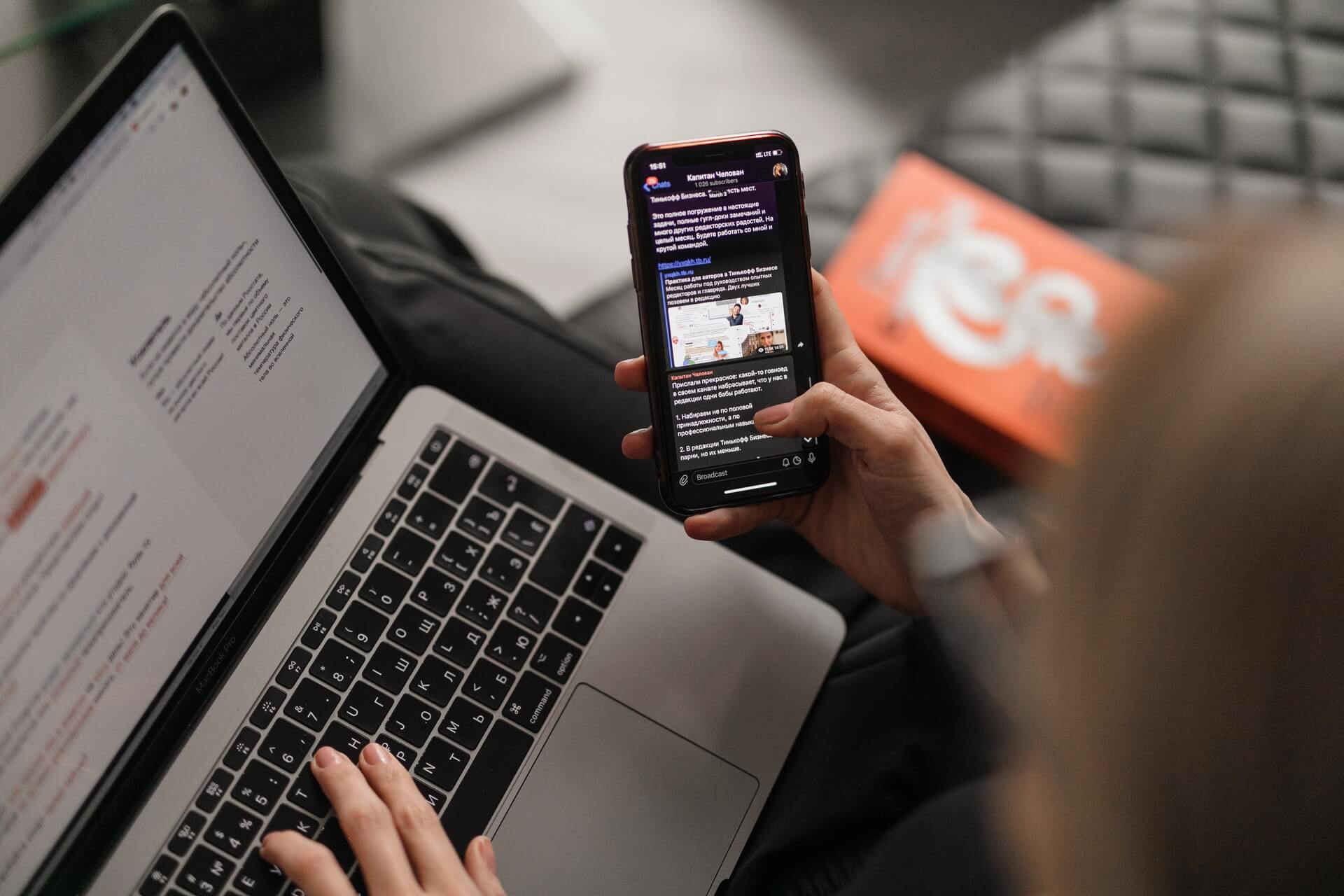
Le client recevra un e-mail de notification lorsque les produits seront de nouveau en stock.
2.2. Créer des adresses e-mail de magasin
L'administrateur peut obtenir un maximum de 5 adresses e-mail différentes pour représenter différents départements pour chaque magasin ou vue. Vous pouvez personnaliser 3 types d'e-mails selon vos besoins.
- Contact général
- Commercial
- Service client
Chaque e-mail est affilié à des e-mails automatisés spécifiques et présenté comme l'expéditeur des e-mails envoyés depuis votre boutique.
Pour configurer, vous pouvez suivre le processus :
Magasins > Paramètres > Configuration > Général > Stocker les adresses e-mail
Développez la section Contact général/Représentant commercial/Assistance client et saisissez l'e-mail que vous souhaitez utiliser.
Contact général
- Pour le nom de l' expéditeur : le nom qui est représenté comme l'expéditeur de l'e-mail envoyé par l'identité du contact général.
- Pour l'e- mail de l'expéditeur : l'adresse e-mail associée à l'identité du contact général.
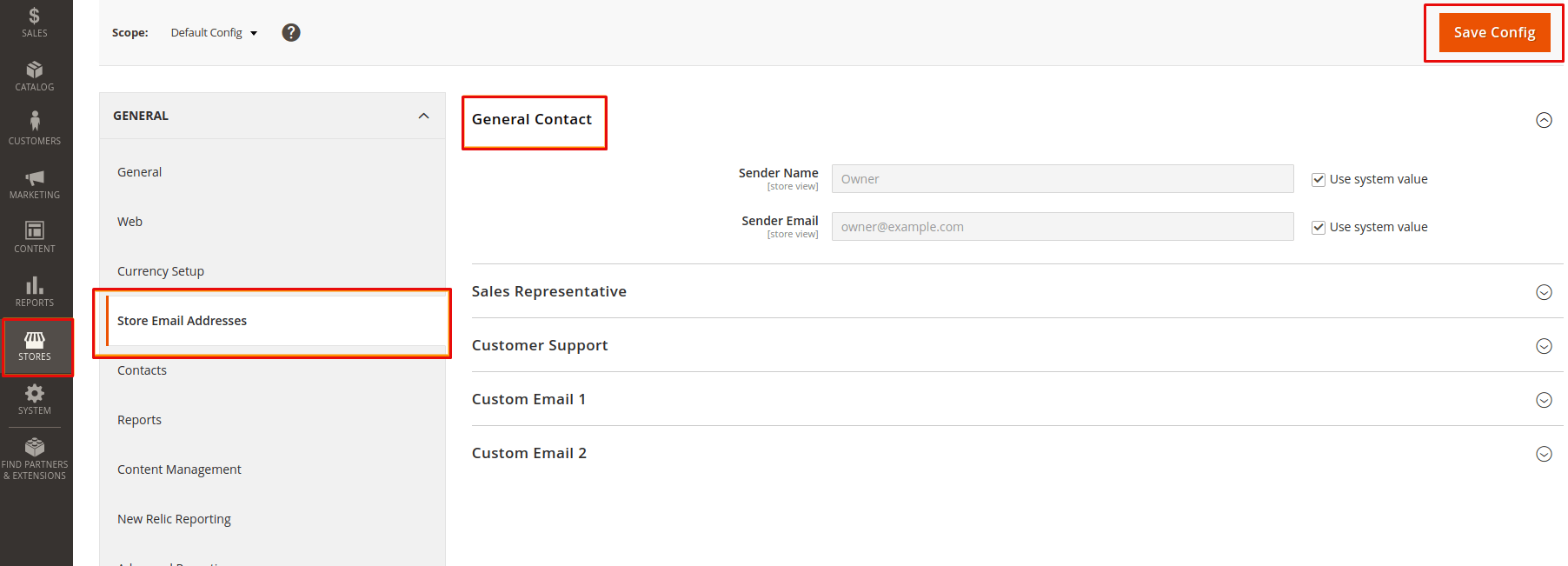
Commercial
- Pour le nom de l' expéditeur : le nom qui est représenté comme l'expéditeur de l'e-mail envoyé par l'identité du représentant commercial.
- Pour l'e- mail de l'expéditeur : l'adresse e-mail associée à l'identité du représentant commercial.
Service client
- Pour le nom de l' expéditeur : le nom qui est représenté comme l'expéditeur de l'e-mail envoyé par l'identité du support client.
- Pour l'e- mail de l'expéditeur : l'adresse e-mail associée à l'identité du support client.
Conclusion
Les notifications de rupture de stock de Magento aident à donner une bonne méthode de gestion des stocks , à satisfaire les clients et à déterminer leur demande lorsque vos produits sont épuisés.
Cette option est un outil puissant qui informe vos clients de chaque modification de leurs produits concernés par e-mail. Cela peut non seulement augmenter vos ventes, mais également fournir des informations utiles sur les préférences des consommateurs.
Obtenez-le dès aujourd'hui pour augmenter vos ventes, rationaliser votre processus d'étude de marché et favoriser votre relation client.
Chez Magento 2, pour mieux gérer les sources d'inventaire, vous pouvez apprendre Magento Multi Source Inventory , Magento 2 MSI.
